Como fazer uma captura de tela no FaceTime no iPhone, iPad e Mac
É a maneira mais fácil de tirar uma captura de tela para gravar algo interessante ou importante.
Enquanto você está conversando com seus amigos ou outras pessoas no FaceTime, você ainda pode tirar screenshots para gravar os momentos impressionantes.
Você pode tirar uma captura de tela enquanto conversa no FaceTime?
A resposta é sim.
É por isso que você continuará lendo para encontrar o guia passo a passo para captura de tela no FaceTime no iPhone, iPad e Mac.
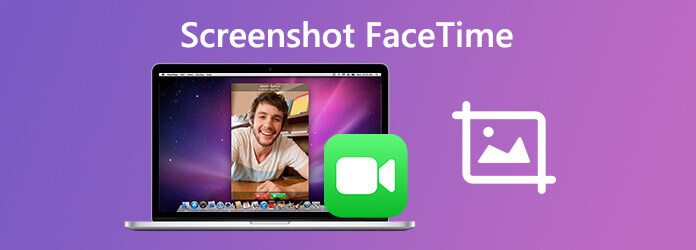
FaceTime é o aplicativo integrado no iPhone, iPad e computador Mac. Para tirar as capturas de tela no FaceTime é tão fácil quanto clicar em botões ou teclados.
Enquanto você inicia uma vídeo chamada no FaceTime via iPhone ou iPad, faça o seguinte:
Passo 1 Pressione o botão de captura de tela
Pressione o botão Lado botão e o Volume Up ao mesmo tempo no iPhone com Face ID.
Pressione o botão Potência botão e Início ao mesmo tempo no iPhone com Touch ID.
Pressione o botão Saída botão e o Início ao mesmo tempo no iPhone com ID Facial e botão superior.

Passo 2 Faça capturas de tela no FaceTime
Solte-os rapidamente e você verá a tela piscar e ouvir o obturador, o que significa que a captura de tela está pronta.
Você pode ver as capturas de tela no Screenshots álbum sob Fotos aplicativo no iPhone ou iPad.
Para mais formas de tirando screenshot no iPhone, você pode consultar esta postagem.
Quando se trata da captura de tela no Mac, você também pode usar as teclas de atalho para capturar a imagem do FaceTime.
Basta abrir a janela da videochamada FaceTime e fazer as seguintes combinações de teclas para capturar a imagem.
Command + Shift + 4: Seu mouse se transformará em uma mira. Mantenha pressionado e você é o mouse para selecionar a área de recorte do FaceTime e solte o mouse para tirar a captura de tela.
Para obter toda a janela da videochamada FaceTime no Mac, você deve pressionar Barra de espaço enquanto pressiona Command + Shift + 4e, em seguida, passe o mouse sobre a janela do FaceTime e clique nela.
Então você pode encontre as imagens no Mac do Opções menu no Screenshot app.
Note: Enquanto você usa as maneiras acima para fazer capturas de tela, a outra pessoa na chamada no FaceTime pode saber que você fez a captura de tela, porque eles podem ouvir o obturador.
Embora a captura de tela possa salvar o momento importante no FaceTime, ela pode perder muitos momentos fantásticos em comparação com as performances animadas.
Não se preocupe, e a Apple projeta o recurso Live Photos do FaceTime para você.
Sim, você pode tirar fotos ao vivo no FaceTime.
Vamos verificar como fazê-lo.
Passo 1 Configure o FaceTime para Live Photos
Para usuários de Mac:
Abra o aplicativo FaceTime no seu Mac, escolha FaceTime, clique em Preferencias, então encontre Configurações e selecione o Permitir que fotos ao vivo sejam capturadas durante chamadas de vídeo caixa de seleção.
Para usuários de iPhone / iPad:
Acesse Configurações, pegar FaceTimee ativar Fotos ao vivo do FaceTime.
As configurações acima devem ser ativadas em outros lados usando o FaceTime.
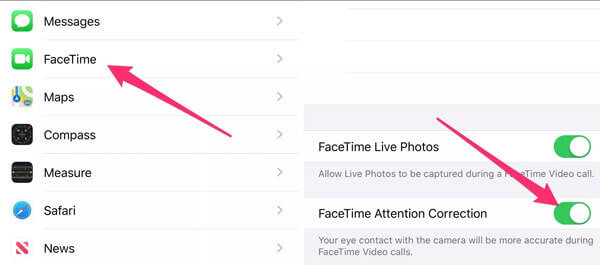
Passo 2 Tire fotos ao vivo no FaceTime
No aplicativo FaceTime durante uma videochamada, você precisa clicar no Foto ao vivo botão para tirar a foto ao vivo.
Para tirar uma Live Photo de uma chamada em grupo, você deve clicar no título da pessoa e então tirar a Live Photo.
Em seguida, uma notificação informa a ambos que você tirou uma Live Photo.
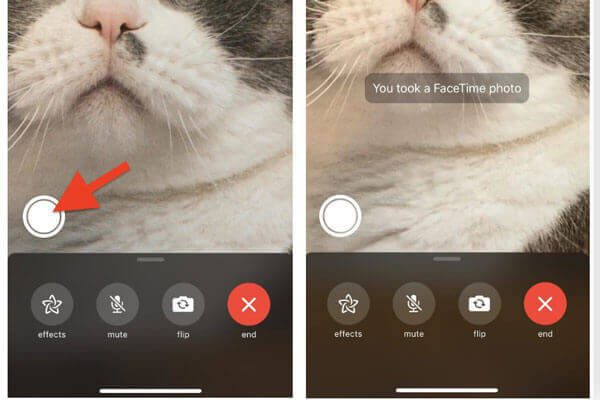
Note: Para usuários de Mac, você precisa se certificar de que Fotos aplicativo foi aberto pelo menos uma vez e tem uma biblioteca padrão.
Não consegue encontrar o botão Live Photo? Certifique-se de que você e a outra pessoa que está executando o dispositivo da seguinte forma:
Capture Live Photos na ligação cara-a-cara do FaceTime: macOS 10.13.6 ou macOS Mojave 10.14.4 ou posterior, iOS 12.1.4 ou posterior, iPadOS.
Capture Live Photos em uma chamada de grupo FaceTime: macOS Catalina ou posterior, iOS 13 ou posterior ou iPadOS.
Para capturar as fotos ao vivo no FaceTime, certifique-se de que ambos os dispositivos executem o sistema operacional específico ou a versão do iOS. O que é embaraçoso, a outra pessoa dirá quando você quiser tirar a captura de tela ou o Live Photos secretamente.
Para se livrar dos limites acima, aqui usaremos a solução completa para tirar screenshots do FaceTime secretamente sem que eles saibam via Screen Recorder. Além disso, você pode pegar os GIFs animados ou fazer a gravação da tela com vídeo e áudio como desejar. Esta solução também funciona para tirando screenshots do Snapchat.
● Capture as imagens no FaceTime sem que outras pessoas saibam.
● Tire imagens ao vivo no FaceTime e salve como GIF.
● Grave a tela do FaceTime com vídeo e áudio.
● Compatível com Mac OS X 10.10 e posterior, incluindo macOS 11.0 Big Sur.
Agora, vamos verificar como usar este software para fazer capturas de tela no FaceTime no Mac.
Passo 1 Download da captura de tela
Baixe gratuitamente esta ferramenta de captura de tela do FaceTime no seu Mac e execute-a após a instalação bem-sucedida.
Passo 2 Faça uma captura de tela no FaceTime
Execute o FaceTime e clique em Screen Capture neste software, o mouse se tornará uma cruz, passe o mouse sobre a janela do FaceTime e clique com o botão esquerdo do mouse para fazer a captura de tela.
Para personalizar a área de captura de tela, você deve clicar com o botão esquerdo do mouse para selecionar a região e soltá-lo para confirmar a captura de tela.
Depois disso, você pode usar os recursos de edição na barra de ferramentas e clicar Salvar para exportar a captura de tela do FaceTime no seu Mac.
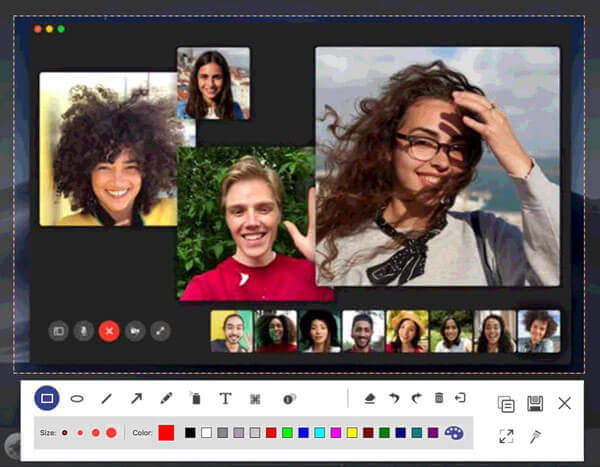
Você pode dizer se alguém tira uma captura de tela no FaceTime?
Sim, você pode dizer. Se alguém fizer a captura de tela no FaceTime, você pode dizer isso ouvindo o obturador. Quando alguém tirar uma foto ao vivo no FaceTime, você receberá a notificação.
Onde estão minhas fotos do FaceTime Live?
Você pode encontrar as fotos ao vivo tiradas no FaceTime abrindo o Live Photos álbum sob o Fotos no Mac ou iPhone / iPad.
Você pode gravar o FaceTime sem que eles saibam??
Sim, você pode usar o recurso de gravação de tela integrado no iPhone ou iPad para gravar a videochamada FaceTime sem que outras pessoas saibam. Quanto aos usuários de Mac, você também pode usar o software Screen Recorder para gravar videochamadas FaceTime e jogos.
Por que o FaceTime não envia a notificação enquanto tira Live Photos?
A notificação será enviada para ambos os lados assim que você tirar as Live Photos, mas a notificação dura apenas alguns segundos. Muitos usuários que estão preocupados podem não perceber.
A desvantagem dessa notificação é que ela dura apenas alguns segundos. Os usuários preocupados podem não vê-lo.
Capturar as imagens no FaceTime pode ajudar a manter os momentos importantes. Você pode usar o método comum de captura de tela para fazer capturas de tela diretamente no Mac ou iPhone / iPad. Para salvar Live Photos no Mac ou iPhone, certifique-se de que seus dispositivos atendam aos requisitos. Além disso, também compartilhamos a solução universal para ajudá-lo a tirar screenshots sem que outras pessoas saibam, o que pode evitar o constrangimento.
Qual é o seu caminho preferido?
Não hesite em deixar seus comentários abaixo.
Mais Leitura
4 maneiras de capturar a tela no telefone HTC
Como tirar screenshot da HTC? Esta publicação é o guia detalhado para captura de tela no telefone HTC, incluindo HTC U12 +, U11 (vida), U Ultra, Bolt etc.
Pasta Screenshots do Steam: Onde são salvas as capturas de tela do Steam
Onde as capturas de tela do Steam são salvas? Como acesso a pasta Screenshot do Steam? Neste guia, mostraremos duas maneiras fáceis de acessar a pasta Screenshot do Steam.
Onde está o Capture Image no Mac
Onde está o Image Capture no Mac? Não consegue encontrar o aplicativo Image Capture no seu MacBook? Este guia mostra como encontrar o aplicativo Image Capture no seu Mac.
Como tirar foto ou gravar vídeo no Windows e Mac
Deseja tirar fotos ou gravar vídeos com a câmera embutida? Este post mostra o melhor software de captura de foto de câmera de laptop para tirar uma foto com webcam no Windows e Mac.